
●置入安裝光碟開始安裝驅動程式及隨附的電視軟體AVerTV。

●安裝完成後,系統工具列右下角會出現一個遙控器圖示,點兩下即可開啟AVerTV。接上電視卡時,圖示是黃色的,沒接電視卡則會變成灰色的。

●初次使用會先跳出設定視窗,要求使用者掃台。按下「節目掃描」即可開始掃台。

●雙頭天線表現不俗,連訊號微弱的HiHD都有掃到。最後按下「套用」→「確定」即可開始看電視。

●畫質穩定且顏色真實,沒有閃爍、水波紋或色彩交疊的現象。特別要誇一下的是雙頭天線的收訊能力和電視卡本身的抗干擾能力!在室外有機車經過時,竟沒有掉格,停頓的時間非常短暫,非常難得!

●Hi HD頻道的畫質很優,可惜的是這台本身訊號較弱,Digi隱形電視卡又採軟體解壓H.264,CPU負擔不小,無法很流暢地觀賞高畫質的節目,殘念。(按此仔細瞧瞧HiHD的畫質,連髮絲都看得一清二楚哦!)

●AVerTV的控制面板為可伸縮式,平時可以將數字切台鍵收起來。主要的功能鍵都以圖示意,但有的圖還是有點令人費解,往往要將滑鼠移近才能由浮動提示框中看出功能為可。(例如下排從右邊數來第二個按鈕其實是排程鍵。)

●按下控制面板上的EPG按鈕,則會顯示一週份的電子節目表(目前收看的頻道),按下右下角的切換鍵可以轉換成單日模式。

●單日模式的EPG。按下錄影鍵即可開始錄影,或預錄所選的節目。

●按下AVerTV控制台中的「快照」按鈕,則可擷取目前的電視畫面,並跳出縮圖框。

●預設的擷圖模式為單張、720X480、JPEG格式,儲存路徑為「我的文件」。想變更可至「設定」→「快照」裡設定。連拍張數可多達100張,適合擷取運動比賽的畫面。

●轉台時會出現的螢幕顯示項目。除了可以顯示目前的節目名稱,還能秀出等一下要播放的節目名稱。

●螢幕顯示項目同樣也可以客製化。回到設定視窗裡的「外觀」→「螢幕顯示」裡即可設定。
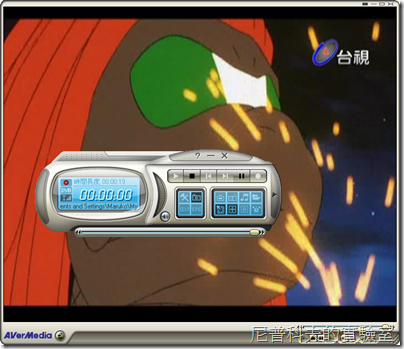
●MCE下的時光平移,在AVerTV裡也可以展現,按下時光平移鍵後的反應速度似乎比加油棒的時間短,跳轉蠻流暢的。

●若想將時光平移的內容錄下來,亦可在設定裡設定將時光平移的內容錄下來。(其實我還是習慣直接按錄影鍵啦!)

●按下控制面板上的排程按鈕後,可以新建預約錄影。不但可以設定為每週或每日定時錄影,還可設定錄完影自動關機。

●按下左下角的「進階」按鈕可展開更多錄影設定。AVerTV支援將電視節目錄成H.264格式,以節省硬碟空間。(H.264和iPod格式差在影像的frame rate,兩者的解析度皆為320 x 240)

●AVerTV的功能雖然幾乎都已陳列於控制面板上,但右鍵選單中還是有一些「隱藏版」功能,例如同時看兩台的子母畫面功能以及超炫的電視桌面功能(也就是將電視畫面設定為桌布)。

●神奇的電視桌面,讓你可以一邊工作、聊天,一邊看電視。(因為「設為背景」的畫面無法用擷圖軟體擷取下來,所以我只好用相機拍,有點模糊,還請各位多擔待。)
《測試平台》
CPU:AMD Turion 64 X2 , MMX, 3DNow (2 CPUs), ~1.6GHz
記憶體:1GB RAM
顯示卡:NVIDIA GeForce Go 6150
作業系統:Windows XP Home Edition SP 3
《總結》
圓剛Digi隱形電視卡是目前市面上最輕薄短小的ExpressCard電視卡,除了得外接RF轉接線和雙頭天線,你幾乎感覺不到它的存在,對於越做越薄的筆電來說,有其攜帶和使用上的便利。它的散熱性不錯,看了一個小時後拔出來,也只有微溫,不用擔心筆電因ExpressCard而過熱。此外,雙頭天線的收訊良好,而且收納方便,也是它誘人的賣點。唯收看HiHD時,CPU需求偏高的問題似未有顯著改善;售價較一般數位電視棒高,算是它小小的缺點。
《延伸閱讀》
官網產品頁:
http://www.avermedia.com/avertv/tw/Product/ProductDetail.aspx?Id=453

張貼留言
想留言卻沒有Google帳號的人,可以選用 「名稱/網址」 來留下自己的暱稱或名字哦!謝謝。